Galaxy S22 Serisinde ileri seviye daha parlak ve daha pürüzsüz ekranla tanışın
Galaxy S22 Serisinin gelişmiş ekran özellikleri sayesinde, karşılaştığınız herhangi bir ışık koşulunda görsel iyileştirmeleri deneyimlersiniz. Görüş Artırıcı ve Akıllı Adaptif Yenileme Hızı ile daha pürüzsüz renk kontrastı ile daha parlak videoların ve diğer medyaların keyfini sürebilirsiniz.
Aşağıdaki önerileri denemeden önce, cihazınızın yazılımının ve ilgili uygulamaların en güncel sürüme sahip olduğundan emin olun. Mobil cihazınızın yazılımını güncellemek için aşağıdaki adımları izleyin:
1. Ayarlar > Yazılım güncelleme sekmesine gidin.
2. İndir ve yükle öğesine dokunun.
3. Ekrandaki yönergeleri izleyin.
Dinamik AMOLED 2x ile üst düzey dış görünürlük
Galaxy S22 Ultra, %16 daha fazla parlaklık ve 3.000.000:1 kontrast oranı sunan 6,8 inçlik Edge Quad HD+ Dinamik AMOLED 2x ekrana sahiptir. Ek olarak, 120 Hz’lik adaptif yenileme hızı kaydırma işleminin pürüzsüz olmasını sağlayarak, optimize bir görünüm için ekranda olanlara göre ayar yapar.

Not: Galaxy Serisinin Dinamik AMOLED 2x ekranı, DCI P3 renk aralığında yüzde 100 Mobil Renk Hacmi için VDE Almanya’dan bir sertifika aldı.
Görüş Artırıcı
Galaxy S22 Serisi, dış ortamlardaki yüksek aydınlatmaya karşı gelişmiş görünürlük için ton eşleştirme özelliği sunan bir teknoloji olan ‘Görüş Artırıcı’ ile birlikte gelir.
Görüş Artırıcının Akıllı Dış Mekan Algoritması, ekranda görünen tüm içeriğin histogram verisini analiz ederek her pikselin değerini inceler. Bu algoritma renk tonunu geliştirir ve manzarayı analiz ederek dinamik aralığı artırır. Ardından ekranı ayarlamak üzere ton eşleştirme yaparak koyu bölgeleri daha parlak, renkleri daha zengin hale getirir, doğrudan güneş ışığı altında bile daha keskin bir resim için renk kontrastını en üst düzeye çıkarır.
Ekranlar arasında geçiş yaparken ekranın titremesini önlemek için yüksek yenileme hızı kullanın. Ekran daha pürüzsüz kayacaktır. Standart yenileme hızı seçtiğinizde, pili daha uzun süre kullanabilirsiniz.
1. Adım. Ayarlar ekranına gidin, Ekran > Pürüzsüz hareket üzerine dokunun.
2. Adım. Yenileme hızı seçin.
- Adaptif: Ekran yenileme hızınızı 120 Hz’e kadar otomatik olarak ayarlayarak daha pürüzsüz animasyonlar ve kaydırma elde edin.
- Standart: Pil gücünü korumak için normal durumlarda standart yenileme hızı kullanın.
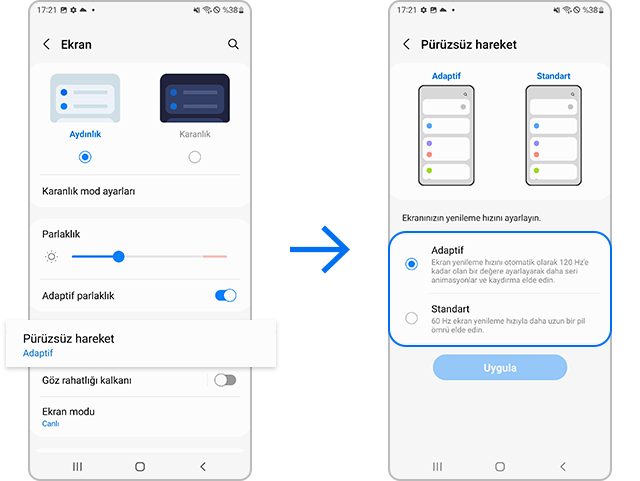
Not:
- Ekranın pürüzsüz hareket özelliğini Adaptif moduna ayarlarsanız, cihazınız duruma ve oynatılan içeriğe bağlı olarak ekran yenileme hızını otomatik olarak değiştirir.
- Güç Tasarrufu moduna ayarlarsanız, pil ömründen tasarruf etmek için Adaptif moda geçilemez. Dolayısıyla, öncelikle Güç tasarrufu modunu devre dışı bırakın.
Cihazda 120 Hz ekran yenileme hızını kullanırken, cihaz 60 Hz ekran yenileme hızına ayarlı iken olduğu duruma kıyasla pili daha hızlı tüketebilir. Bu yüzden, pil gücünü muhafaza etmek istiyorsanız cihazda 60 Hz’lik Standart yenileme hızını kullanmanız önerilir. (Ayarlar > Ekran > Pürüzsüz hareket > Standart)
Ayrıca, Adaptif pil seçeneği (Ayarlar > Pil ve cihaz bakımı > Pil > Diğer pil ayarları > Adaptif pil) ayarını yaparak veya kullanım düzenlerinize bağlı olarak kullanılmayan uygulamaları uyku moduna alarak pil kullanım sürenizi optimize etmeniz önerilir.
Not:
- Pil kullanım süresi, cihaz ayarları veya çalışma koşulları ya da yüklenen uygulama listelerine bağlı olarak değişebilir.
Adaptif parlaklık
Cihazı, parlaklık ayarlarınızı takip edecek ve benzer aydınlatma koşullarında bunları otomatik olarak uygulayacak şekilde ayarlayabilirsiniz.
Ayarlar > Ekran > Adaptif parlaklık kısmına gidin.
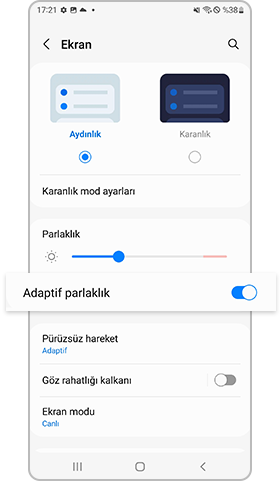
Ekstra parlaklık
Ekstra parlaklık modu iç mekan koşullarında daha fazla parlaklık sağlar. Bu özellik, Adaptif parlaklık özelliğini devre dışı bıraktığınızda kullanılabilir.
Ayarlar > Ekran > Adaptif parlaklık Kapalı > Ekstra parlaklık Açık kısmına gidin.
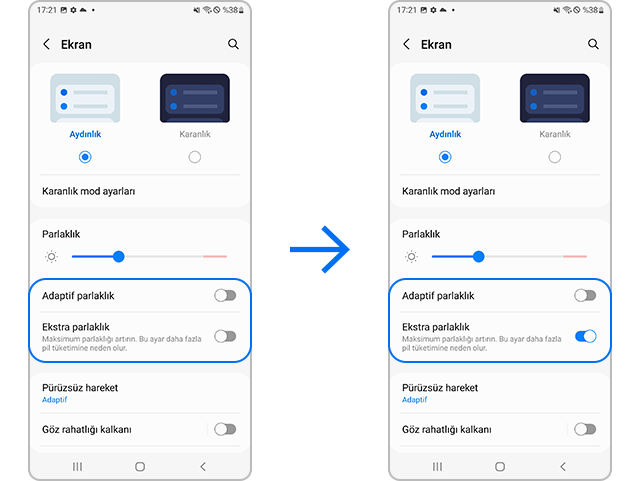
Not:
- Uzun süre aynı uygulamada veya sabit ekranda Ekstra parlaklık modunu kullanıyorsanız, AMOLED özelliklerinden dolayı ekranda ardıl görüntü veya lekeye neden olabilir.
- Ekstra parlaklık modu pil tüketimini artırabilir.
- Ortamda Ekstra parlaklık işlevine ihtiyacınız yoksa kapatın ve Otomatik parlaklığı kullanın.
- Ekranda ardıl görüntü veya leke sorunu yaşıyorsanız, lütfen en yakın Samsung Servis Merkezi’ni ziyaret edin.
Not:
Cihaza ait ekran görüntüleri ve menüler, cihaz modeline ve yazılım sürümüne bağlı olarak değişiklik gösterebilir.
Bu içerik size yardımcı oldu mu?
Geri bildiriminiz için teşekkür ederiz
Lütfen tüm soruları cevaplayın.
